Oprava Skype Stereo Mix nefunguje v systéme Windows 10
Rôzne / / January 04, 2022
Skype je jednou z najpopulárnejších komunikačných platforiem. Existuje však potreba, ktorú Skype už nejaký čas nerieši, t. j. zdieľanie zvuku z našich zariadení s ostatnými. Predtým sme sa museli spoliehať na aplikácie tretích strán. K dispozícii bolo iba zdieľanie zvukového systému Aktualizácia Skype 7.33. Neskôr táto možnosť zmizla a jediný spôsob, ako zdieľať obrazovku so zvukom, bolo zdieľať celú obrazovku, ktorá tiež mohla čeliť oneskoreniu a iným problémom. V tomto článku vás prevedieme riešením problému s nefunkčným stereo mixom Skype v systéme Windows 10.
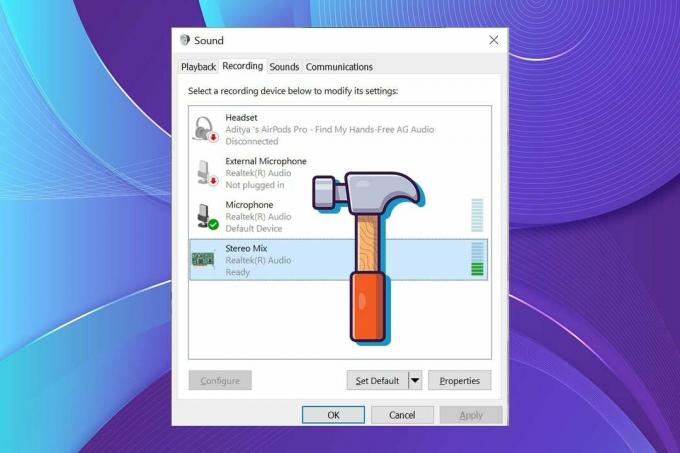
Obsah
- Ako opraviť Skype Stereo Mix nefunguje v systéme Windows 10
- Prečo Skype Stereo Mix nefunguje?
- Metóda 1: Základné riešenie problémov
- Metóda 2: Obnovte predvolené zvukové zariadenie
- Metóda 3: Zapnite stlmenie mikrofónu alebo reproduktora
- Metóda 4: Povolenie a nastavenie stereo mixu
- Metóda 5: Aktualizujte zvukový ovládač
Ako opraviť Skype Stereo Mix nefunguje v systéme Windows 10
Mikrofón vášho počítača, či už ide o interný model alebo externú náhlavnú súpravu USB, sa stane neúčinným ako zdroj vysielania, keď ho pritlačíte k inému reproduktoru. Aj keď nezistíte pokles kvality zvuku,
dráždivá zvuková spätná väzba je vždy možnosť. Nasleduje niekoľko preventívnych opatrení, ktoré by ste mali urobiť, keď sa o to pokúšate Skype Stereo mix.- Keď ste na Skype diskusii, je to výhodnejšie zmeniť nastavenia vstupu zvuku systému aby vaši priatelia cez Skype počuli to, čo vy cez reproduktory vášho počítača.
- Smerovanie zvuku v systéme Windows 10 nie je jednoduché a nainštalovaný ovládač zvuku/zvuku je často najťažšou časťou. Budete musieť zistiť, ako prinútiť aplikácie, aby počúvali zariadenie, akonáhle zistíte, ako smerovať zvuk a získať programy, aby ho počúvali. To umožňuje komukoľvek, koho kontaktujete počuť svoj hlas aj zvuk z počítača, ako je hudba alebo video.
- V predvolenom nastavení zvukové zariadenia nepripájajú systémový zvuk k mikrofónu. To sa dá dosiahnuť pomocou softvéru a hardvéru. Ak to vaše zvukové zariadenie umožňuje, budete musieť využite možnosť stereo mixu alebo niečo podobné.
- Ak nie, budete musieť hľadať virtuálny audio softvér tretích strán ktoré môžu vykonávať to isté.
Prečo Skype Stereo Mix nefunguje?
Problémov so Stereo Mix môže byť niekoľko.
- Poškodené alebo uvoľnené káblové spojenia pre zvuk.
- Problém s ovládačom zvuku.
- Nesprávne nastavenia softvéru.
Zvyčajne ide o malý problém, ktorý sa dá ľahko vyriešiť. Ak chcete zistiť, ako vyriešiť nefunkčnosť Stereo Mix, nemusíte byť odborníkom na techniku. Pokračujte v čítaní, aby ste sa dozvedeli o všetkých možných možnostiach riešenia problému stereo mixu Skype, aby ste sa mohli vrátiť k nahrávaniu zvuku.
Metóda 1: Základné riešenie problémov
Predtým, ako prejdeme metódami na vyriešenie problému s nefunkčným stereo mixom Skype, dovoľte nám vykonať niekoľko základných problémov s hardvérom.
1. Odpojiť mikrofón a reproduktor z počítača.
2. Teraz skontrolujte nejaké poškodené vodiče alebo káble. Ak sa nájde, tak nahradiť ich alebo prejdite na nové zariadenie.

3. nakoniec pripojte mikrofón a reproduktor do vášho PC správne.

Metóda 2: Obnovte predvolené zvukové zariadenie
Aby váš stereo mix správne fungoval, váš zvuk musí ísť cez zvukovú kartu a použitie zvukového zariadenia HDMI to obíde. Je možné, že vaše zariadenie HDMI je vybraté ako predvolené zariadenie, čo by bránilo fungovaniu Stereo Mix. Ak chcete nastaviť reproduktory ako predvolené, postupujte podľa nasledujúcich krokov:
1. Stlačte tlačidlo Klávesy Windows + Q spoločne otvoriť Windows Search Ponuka.
2. Typ Ovládací panel do vyhľadávacieho panela a kliknite Otvorené v pravom paneli.

3. Set Zobraziť podľa: > Kategória a kliknite na Hardvér a zvuk, ako je znázornené.

4. Teraz kliknite na Zvuk.

5. V Prehrávanie vyberte reproduktor, ktorý chcete nastaviť ako predvolený, a kliknite na Nastaviť predvolené tlačidlo.
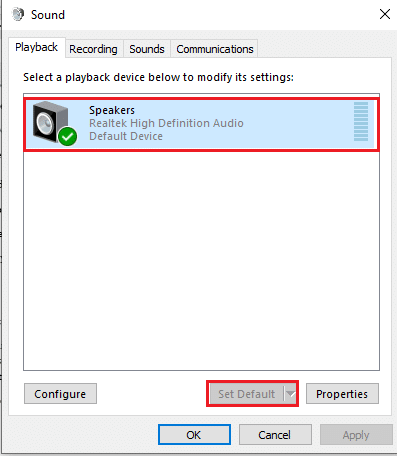
6. Kliknite Použiť uložte zmeny a potom kliknite OK.

Prečítajte si tiež:Oprava systému Windows 10 Nie sú nainštalované žiadne zvukové zariadenia
Metóda 3: Zapnite stlmenie mikrofónu alebo reproduktora
Je možné, že problém s nefunkčným stereo mixom Skype v systéme Windows 10 môže byť spôsobený tým, že mikrofón bol stlmený vo vašich možnostiach prehrávania. Tento problém možno vyriešiť zrušením stlmenia mikrofónu takto:
1. Kliknite pravým tlačidlom myši na ikona reproduktora v pravom dolnom rohu v Panel úloh.
2. Vyberte si Zvuky z kontextového menu.

3. Prejdite na Prehrávanie tab.
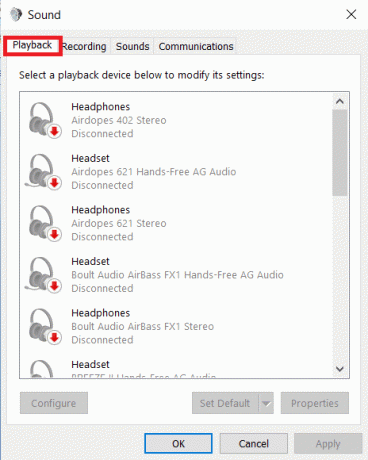
4. Nájdite svoje predvolené prehrávacie zariadenie a kliknite naň pravým tlačidlom myši. Vyberte si Vlastnosti, ako je znázornené.

5. Prepnite na Úrovne a kliknite na stlmený reproduktor ikonu na zapnutie mikrofónu.
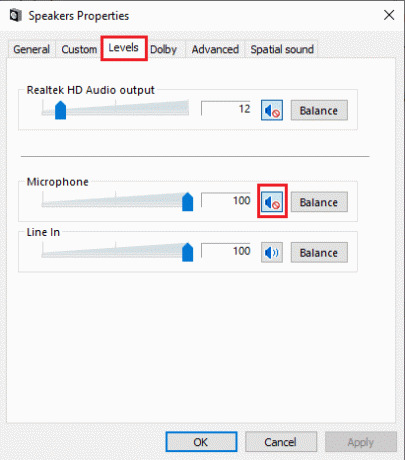
6. Tiež kliknite na stlmený reproduktor tlačidlo pre Zvukový výstup Realtek HD na aktiváciu zvuku, ako je znázornené nižšie.
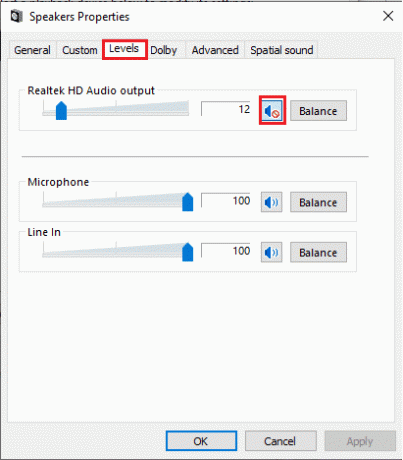
7. Keď skončíte, kliknite na Použiť uložte zmeny a kliknite na OK tlačidlo na ukončenie.
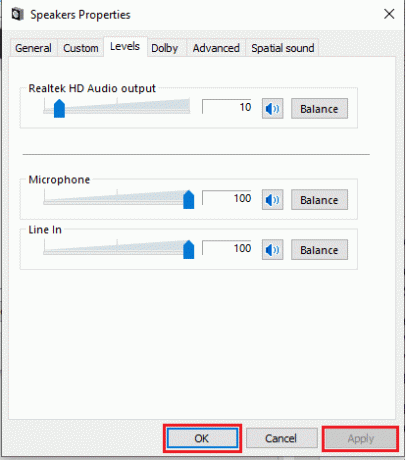
Prečítajte si tiež:Ako opraviť zasekávanie zvuku v systéme Windows 10
Metóda 4: Povolenie a nastavenie stereo mixu
Chyba nastavenia je takmer vždy príčinou toho, že Stereo Mix nefunguje so slúchadlami alebo reproduktormi. Je možné, že softvér nebol nikdy zapnutý. Výsledkom je, že prvým riešením, ktoré by ste mali vyskúšať, je vrátiť toto nastavenie späť. Mali by ste ho tiež nakonfigurovať ako predvolené nahrávacie zariadenie, aby ste sa uistili, že pri spustení aplikácie nebudú žiadne problémy.
1. Prejdite na Ovládací panel > Hardvér a zvuk > Zvuk ako je znázornené v Metóda 2.

2. Prepnite na Karta Nahrávanie.

3A. Kliknite pravým tlačidlom myši na Stereo mix a kliknite na Povoliť, ako je znázornené nižšie.
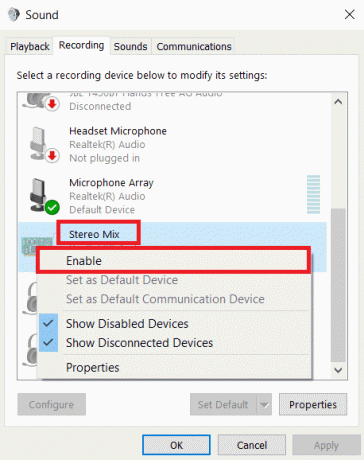
Poznámka: Ak nevidíte Stereo mix, musí byť skrytý a musíte ho povoliť takto:
3B. Kliknite pravým tlačidlom myši na prázdne miesto v zozname a skontrolujte nasledujúce možnosti z kontextového menu.
- Zobraziť zakázané zariadenia
- Zobraziť odpojené zariadenia
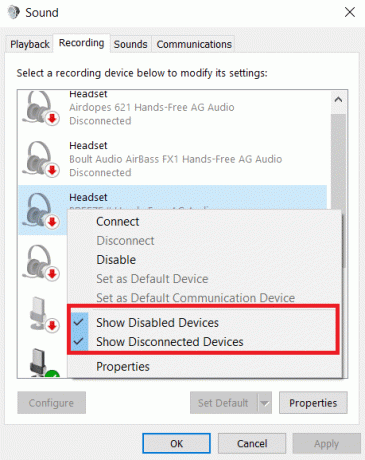
4. Zasiahnite kľúč Windows a typ Skypea potom kliknite na Otvorené.

5. Kliknite na ikona s tromi bodkami v pravom hornom rohu a vyberte si nastavenie, ako je znázornené.
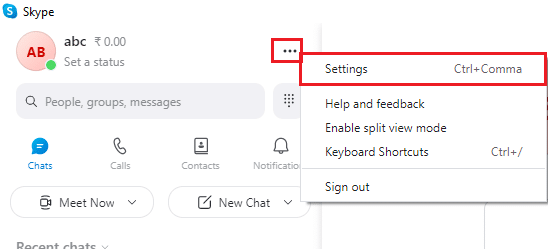
6. Choďte na Zvuk a video záložka pod nastavenie v ľavom paneli.

7. Klikni na Predvolené komunikačné zariadenie rozbaľovacia ponuka a vyberte si Stereo mix (Realtek (R) zvuk s vysokým rozlíšením) ako je znázornené nižšie.
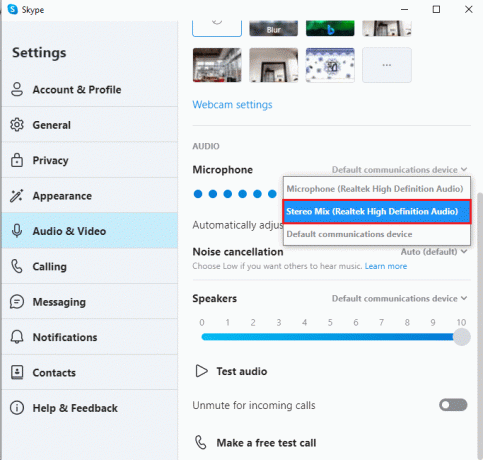
Prečítajte si tiež:Ako používať textové efekty Skype Chat
Metóda 5: Aktualizujte zvukový ovládač
Ďalším dôvodom tohto problému môžu byť nekompatibilné alebo zastarané ovládače zvuku. A aktualizácia na najnovšiu verziu odporúčanú výrobcom by bol najlepší prístup.
1. Kliknite na Štart, typ správca zariadenía stlačte tlačidlo Vstupný kľúč.

2. Dvakrát kliknite na Ovládače zvuku, videa a hier aby sa to rozšírilo.

3. Kliknite pravým tlačidlom myši na svoj zvukový ovládač (napr. Realtek (R) Audio) a vyberte si Aktualizujte ovládač z kontextového menu.
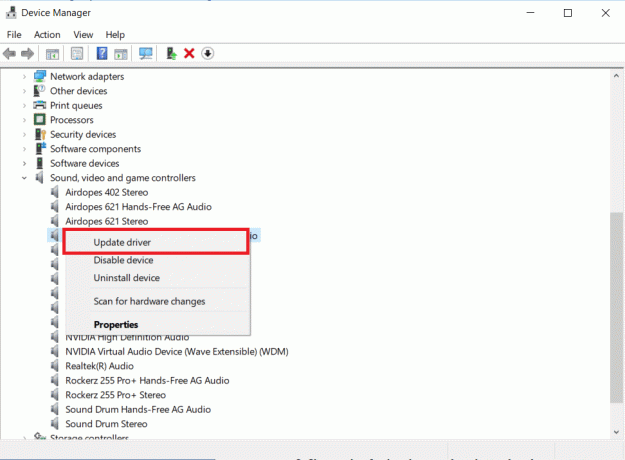
4. Kliknite na Automaticky vyhľadať ovládače, ako je znázornené.
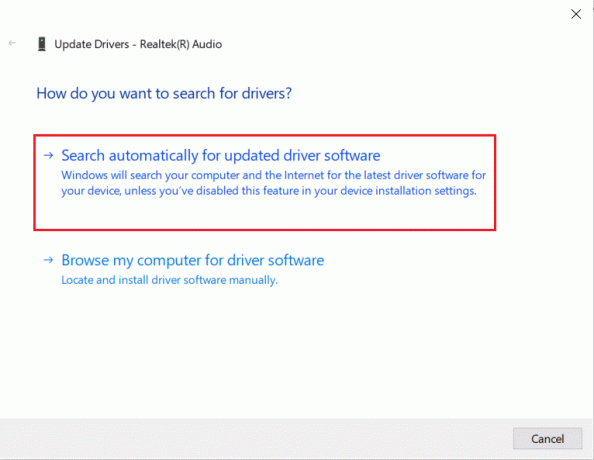
5A. Ovládače budú aktualizované na najnovšiu verziu. Reštartujte počítač implementovať zmeny.
5B. Ak uvidíte upozornenie, ktoré to tvrdí Najlepšie ovládače pre vaše zariadenie sú už nainštalované, klikni na Vyhľadajte aktualizované ovládačena lokalite Windows Update možnosť.
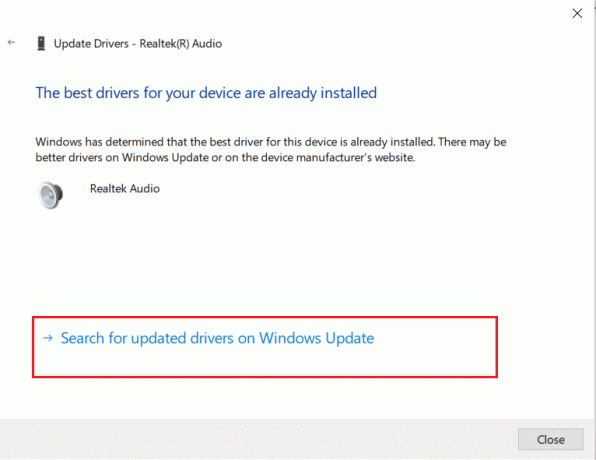
6. V aktualizácia systému Windows zapísať nastavenie, kliknite Pozrite si voliteľné aktualizácie v pravom paneli.
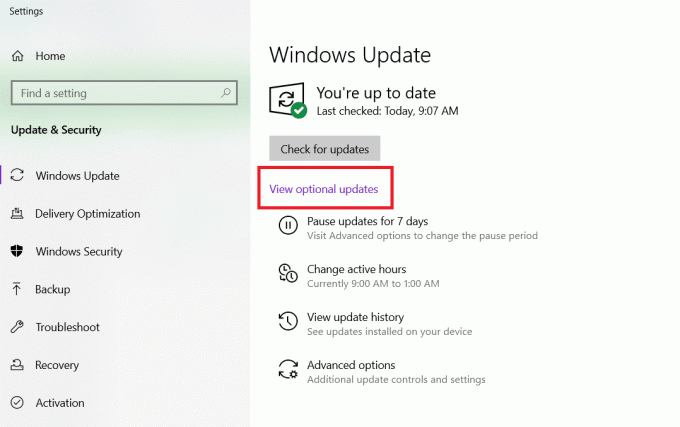
7. Začiarknite políčko týkajúce sa ovládačov, ktoré chcete nainštalovať, a kliknite na Stiahnite si a nainštalujte tlačidlo.
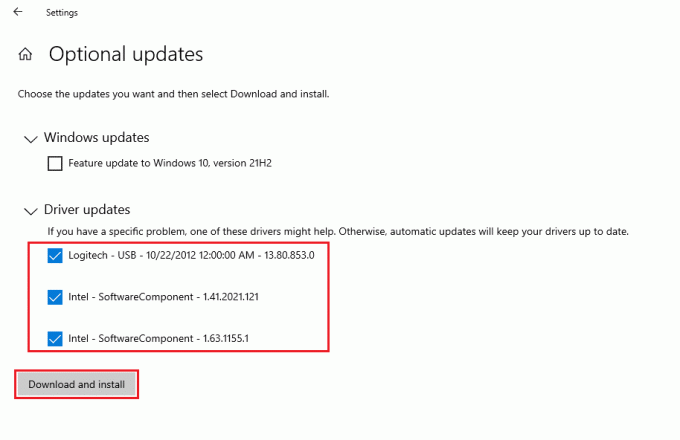
Prečítajte si tiež:Ako opraviť žiadny zvuk v hrách Steam
Často kladené otázky (FAQ)
Q1. Aký je účel, aby Skype prevzal môj zvuk?
Ans. Windows zisťuje prichádzajúce hovory cez Skype ako komunikačnú aktivitu. Ak chcete zachovať skutočnú hlasitosť vášho zvuku, možno budete musieť zmeniť nastavenia na komunikácie kartu systému Windows Zvukové vlastnosti.
Q2. Ako upravím nastavenia zvuku Skype?
Ans. V okne Skype nájdite a kliknite na ikona ozubeného kolieska. Ak chcete zmeniť nastavenia zvukového alebo obrazového zariadenia, prejdite na Nástroje > Zvukové zariadenieNastavenia alebo Nastavenia video zariadenia. Tu si môžete vybrať mikrofón alebo reproduktor, ktorý chcete použiť.
Q3. Čo je systémový zvuk?
Ans. Zvuk, ktorý vychádza z reproduktorov zabudovaných do nášho počítača, je známy ako systémový zvuk. Zvuk zo slúchadiel, ktoré máte pripojené, je hudba na našich počítačoch.
Q4. Aké sú alternatívy stereo mixu Windows 10?
Ans. Ak Realtek Stereo Mix nefunguje a nevydáva žiadny zvuk v systéme Windows 10, môžete vyskúšať inú alternatívu Stereo Mix pre Windows 10, napr. Drzosť, WavePad, Adobe Audition, MixPad, Audio Highjack atď.
Odporúčané:
- Ako opraviť príliš tichý mikrofón v systéme Windows 10
- Opravte nefunkčnú náhlavnú súpravu Xbox One
- Opravte chybu I/O zariadenia v systéme Windows 10
- Opravte neznáme zariadenie USB v systéme Windows 10
Dúfame, že tieto informácie boli užitočné pri riešení Stereo mix Skype nefunguje problém v systéme Windows 10. Dajte nám vedieť, ktorá technika bola pre vás najúspešnejšia. Napíšte svoje otázky/návrhy do sekcie komentárov nižšie.



